O ArcGIS Pro possui uma série de ferramentas para realização de operações entre arquivos raster. A Calculadora Raster (Raster Calculator) é uma dessas ferramentas com capacidade para execução de operações que fazem uso de expressões simples e complexas, dependendo de cada caso.
Acesso ao artigo do InstrutorGIS
Como Substituir os Valores NODATA no ArcGIS Pro
Clique na imagem abaixo e acesse o artigo em PDF:
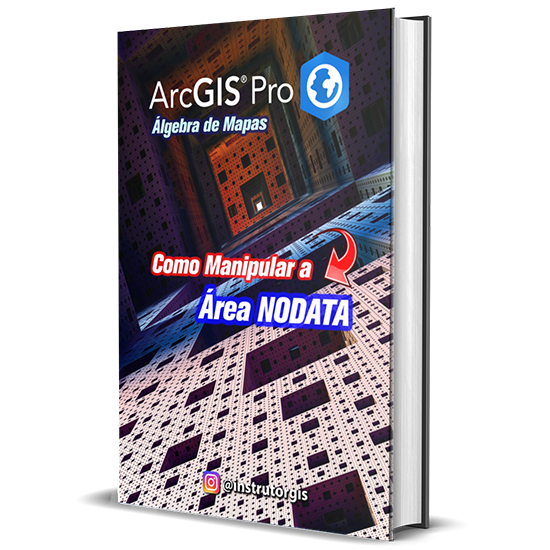
Durante a construção da álgebra para manipulação dos arquivos raster, um dos problemas mais comuns é o gerenciamento da Área sem Dados (NoData ou Null). Neste artigo, vamos utilizar as funções Con, SetNull e IsNull para conhecer um pouco mais sobre esta atividade do Processamento Digital de Imagens.
A Calculadora Raster
Ferramenta mais conhecida do ArcGIS para realização da álgebra com rasters. Para utilizá-la, você deve percorrer o seguinte caminho:
MENU INSERIR – CAIXA DE FERRAMENTAS – FERRAMENTAS DO SPATIAL ANALYST – ÁLGEBRA DE MAPAS – CALCULADORA RASTER
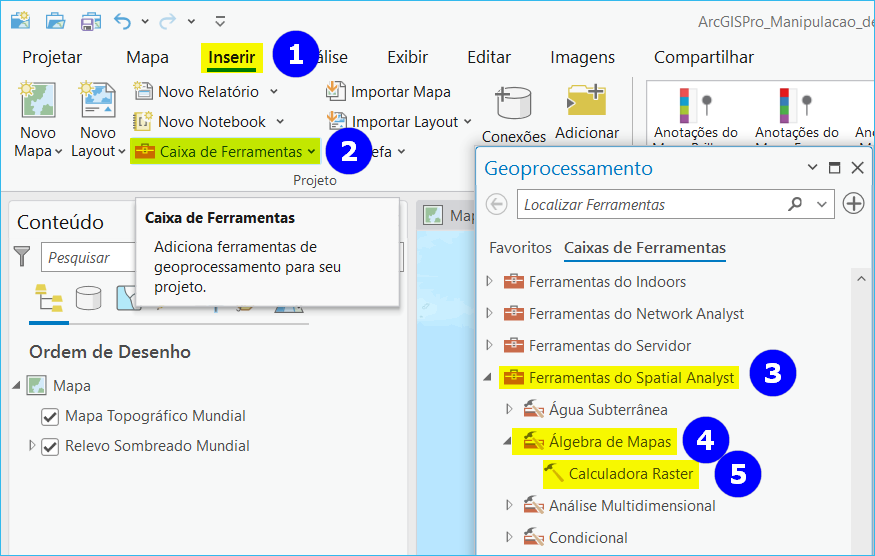
Esta é a Calculadora Raster do ArcGIS Pro:
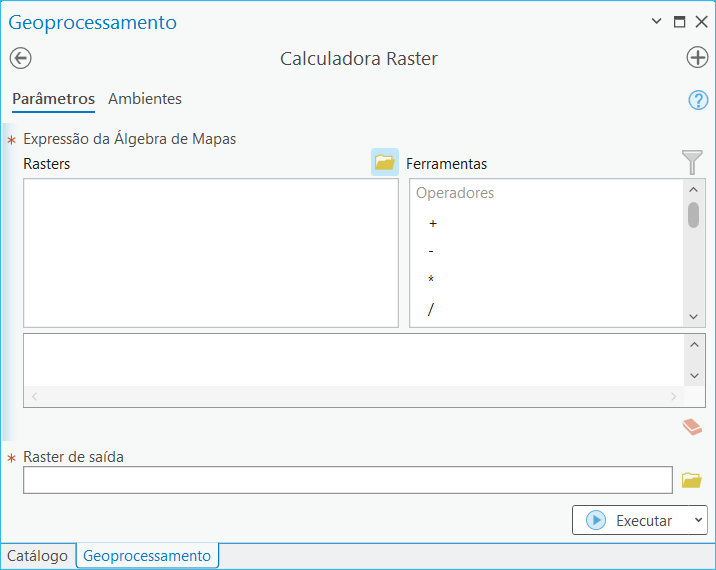
Os resultados das operações na Calculadora Raster podem ser armazenados no banco de dados espacial ou como arquivo GeoTIFF.
Função SetNull
Com base nos valores de um arquivo raster, esta função procura um valor de pixel especificado no cálculo e classifica este valor como NoData. Exemplo:

Vamos utilizar alguns modelos de raster de modo a ilustrar pelo menos duas situações em que a função SETNULL pode ser aplicada.
Função SetNull: Gravar Zero como NODATA
Vamos usar a função SETNULL para realizar uma atribuição da Área sem Dados a partir do valor zero presente na imagem.
Este é o arquivo modelo que vamos utilizar no primeiro teste. Trata-se de um raster de uma única banda que contém 9 classes de ocupação da terra: Sede, Vegetação Nativa, Área de Várzea, Urucum, Cana de Açúcar, Eucalipto, Pastagem, Estrada e Outras Culturas. Além dessas classes, é possível identificar a presença da área NODATA classificada pelo valor zero.
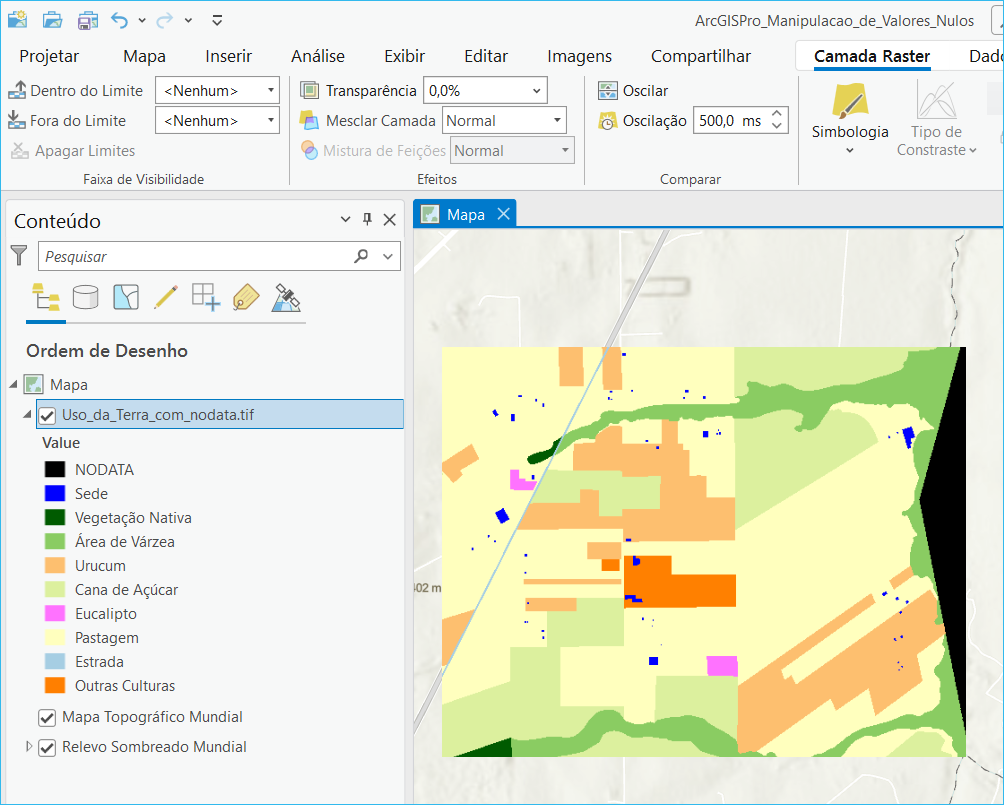
Acesse a Calculadora Raster e digite a fórmula abaixo:
SetNull("Uso_da_Terra_com_nodata.tif"== 0,"Uso_da_Terra_com_nodata.tif")

De forma explicativa, esta álgebra quer dizer o seguinte:
TRANSFORMAR EM NULOS TODOS OS VALORES DO “RASTER A” IGUAIS A ZERO. CASO CONTRÁRIO, PRESERVAR OS VALORES ORIGINAIS DO “RASTER A.”
Resultado: a borda escura ou pixel com valor zero foi classificada como NODATA e não será computada nos cálculos futuros. Por ser um raster de uma única banda com simbologia em falsa cor, a imagem resultante do processo perderá suas configurações de cores, que podem ser ajustadas posteriormente.
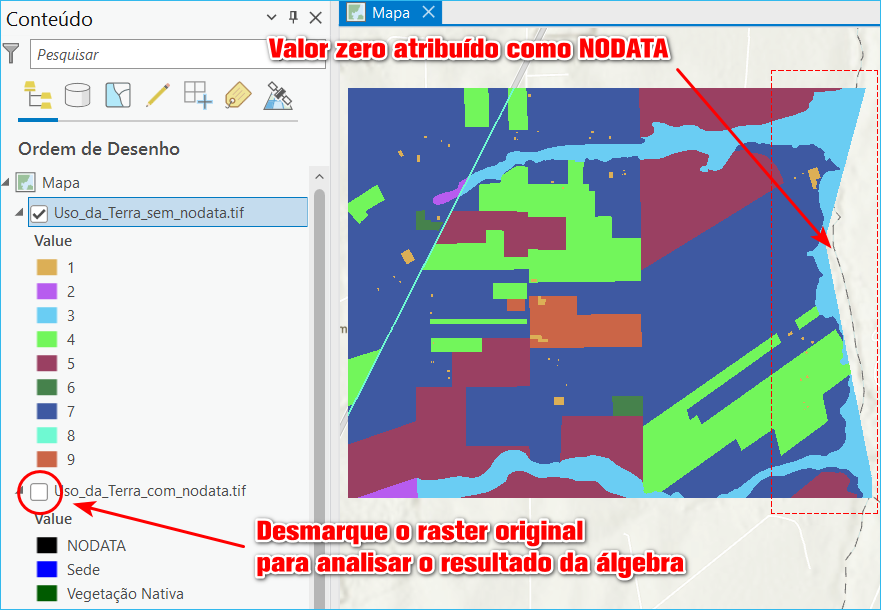
Função SetNull: Valores Diferentes como NODATA
Outro exemplo de aplicação da função SETNULL:
No arquivo raster modelo, usar a função SETNULL da Calculadora Raster para extrair a classe Urucum (cultivo de condimento) que corresponde ao pixel de valor 4.

Nesta tarefa, você deve utilizar a função SETNULL para preservar o valor 4 e transformar todos os outros valores em NODATA.
Acesse a Calculadora Raster e digite a fórmula abaixo:
SetNull("Uso_da_Terra_com_nodata.tif" != 4,"Uso_da_Terra_com_nodata.tif")
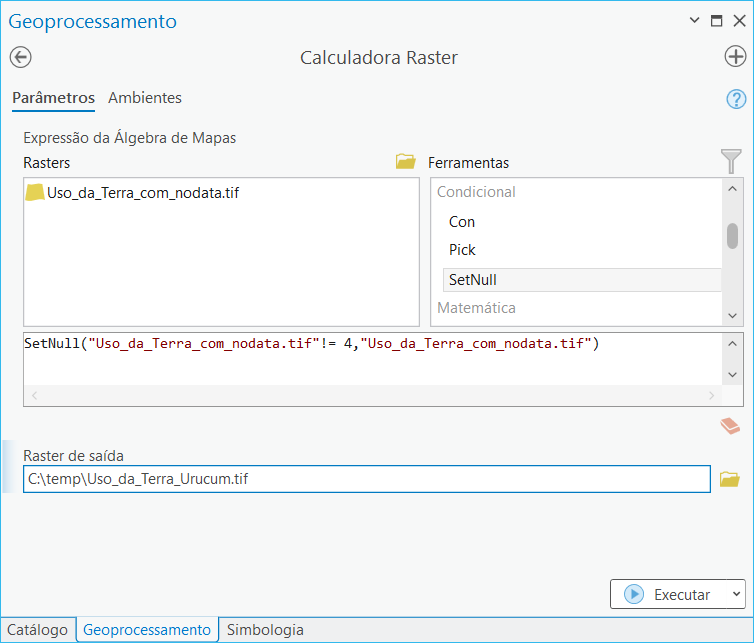
Esta é a explicação para a álgebra empregada acima:
PARA O “RASTER A”, TRANSFORMAR EM NULOS TODOS OS VALORES DIFERENTES DO VALOR 4. CASO CONTRÁRIO, PRESERVAR OS VALORES ORIGINAIS DO “RASTER A.”
Resultado: a classe Urucum será gerada separadamente.
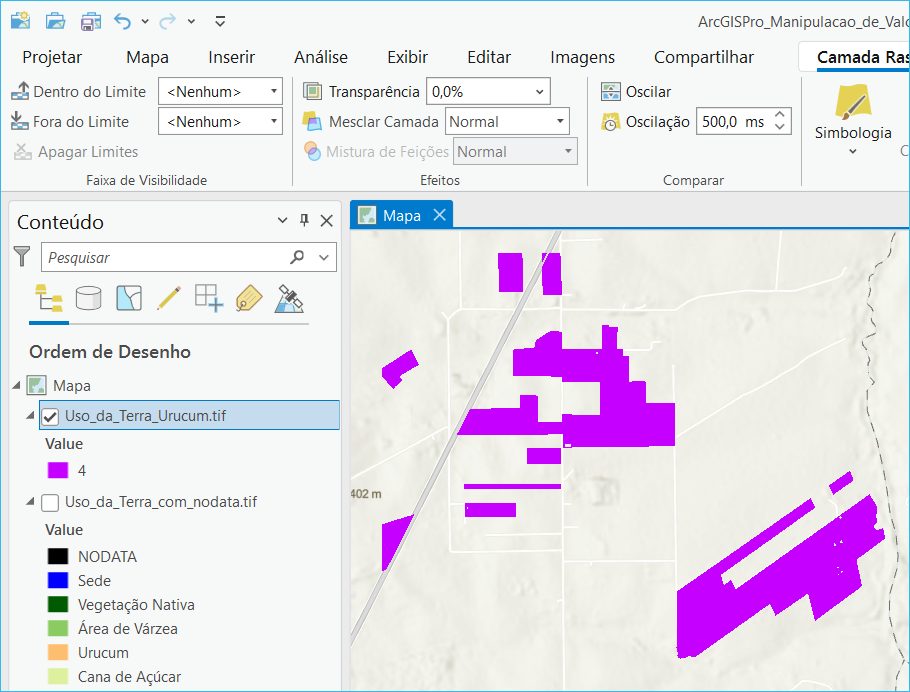
A partir destes exemplos, fica claro que a função SETNULL é um instrumento de grande importância para as análises raster. Com este recurso da calculadora, podemos manter o controle da área sem dados e manipular os valores estratégicos para nossas análises com arquivos raster.
Na etapa seguinte, vamos verificar outra função para controle da área nula dos arquivos raster.
Função IsNull
Função indicada para procurar na imagem todos os pixels classificados como NODATA e transformá-los no valor especificado pela expressão booleana. Veja o exemplo abaixo:

Acesse a Calculadora Raster. Vamos trabalhar com o arquivo resultante do processo anterior.
Para lograr êxito nesta tarefa, é preciso aninhar a função ISNULL dentro de um teste lógico, que pode ser explicado dessa forma:
SE O “RASTER A” POSSUIR VALORES NULOS, SUBSTITUIR ESTES NULOS PELO VALOR 0. CASO CONTRÁRIO, PRESERVAR OS VALORES ORIGINAIS DO “RASTER A.”
Escrevendo a proposição acima na linguagem computacional da Calculadora Raster, temos:
Con(IsNull("Uso_da_Terra_sem_nodata.tif"),0,"Uso_da_Terra_sem_nodata.tif")
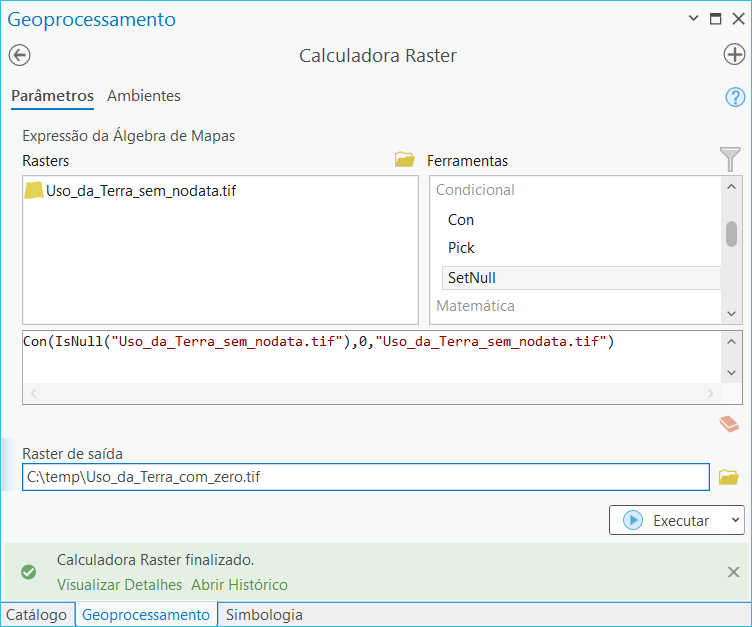
Resultado: Esta função realiza o inverso da função SETNULL, ou seja, deve ser utilizada em casos onde é necessário atribuir um valor numérico para a área nula do raster.
A esta altura das análises raster, a representação de cor/simbologia não é tão importante para a Álgebra de Mapas, e pode ser configurada a qualquer momento.
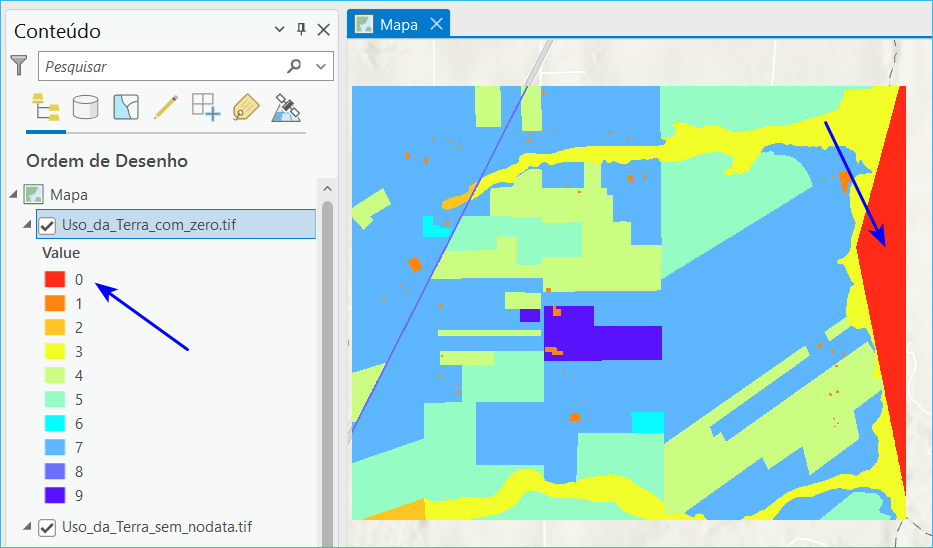
Vale lembrar que o ArcGIS Pro permite editar as legendas das classes que fazem parte do trabalho.
Remoção do Pixel Zero no ArcGIS Pro
A substituição de pixel é útil para eliminar células com valores negativos e áreas com ruídos no Modelo Digital de Elevação (MDE) SRTM.
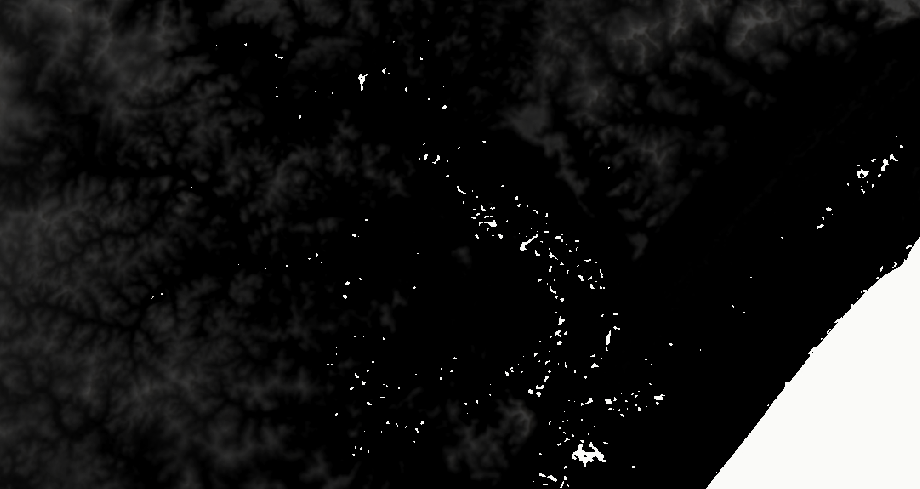
Os dados raster de altimetria como o TOPODATA podem apresentar problemas em regiões onde passam alguns córregos. Para corrigir este problema no ArcGIS Pro, são necessárias três etapas:
- Configurar as Variáveis de Ambiente do ArcGIS Pro para controlar os processos e forçá-los a trabalharem no limite de uma máscara;
- Aplicar o ISNULL aninhado com a Expressão Condicional para transformar NODATA em zero;
- Aplicar a Expressão Condicional para remover todos os pixels de valor zero pelo valor 1.
Configurar as Variáveis de Ambiente no ArcGIS Pro
A Variável de Ambiente é um recurso do programa ArcGIS desenvolvido para controlar diversas alterações durante uma sessão ativa. Um dos usos recorrentes desta configuração são os processos controlados, onde cada utilizador da sessão ativa pode determinar um limite para criação dos arquivos raster.
Em nosso caso, este limite corresponde ao estado de Sergipe, uma malha digital de estados e municípios elaborados pelo IBGE para o ano de 2021. Esse dado foi adquirido e projetado no mesmo sistema do MDE TOPODATA.
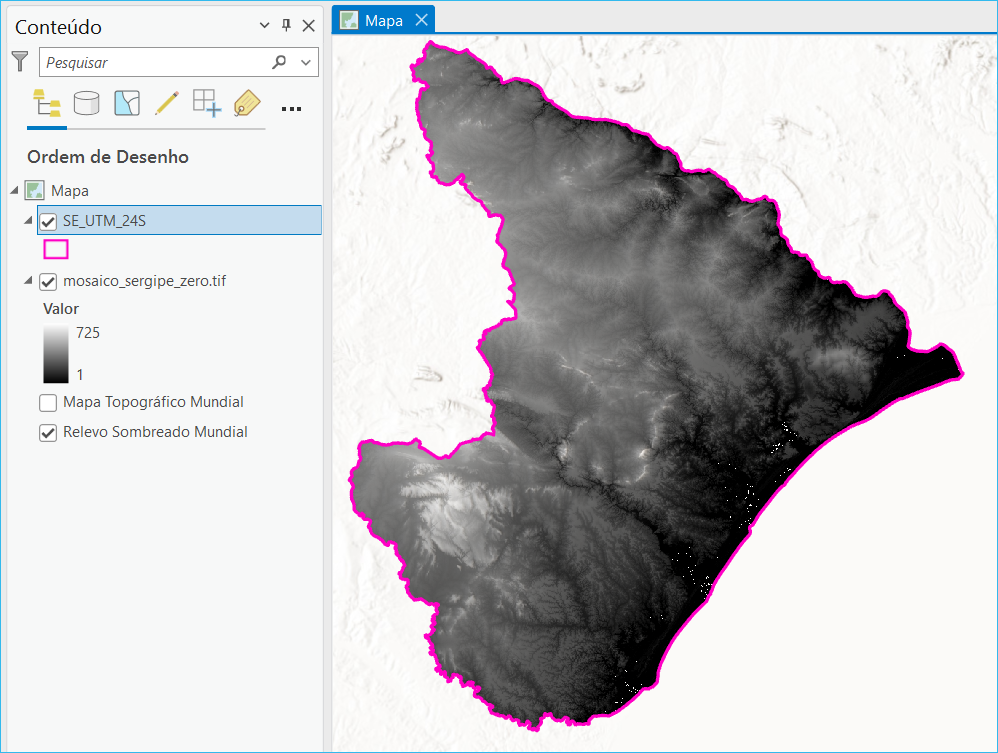
Siga esses passos para configurar as Variáveis de Ambiente no ArcGIS Pro:
1 – Execute a Calculadora Raster e clique na guia Ambientes:
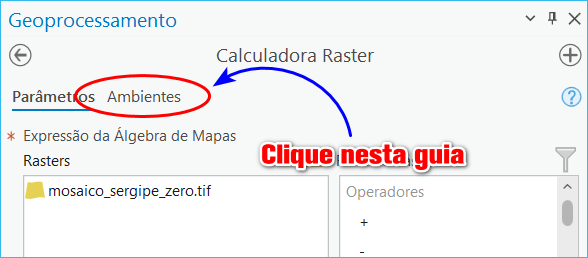
2 – No item Análise Raster, opção Tamanho da Célula, clique na opção “Mesmo que a camada…” e aponte o mosaico com TOPODATA problemas na área NODATA.
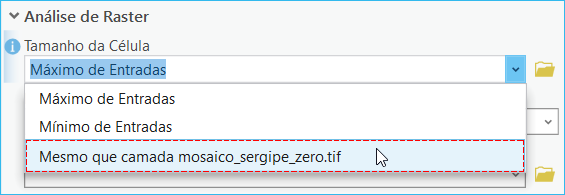
3 – Na opção Máscara, informe o arquivo Shapefile que representa o contorno do estado ou município de interesse. Esta etapa é importante, pois todos os processamentos da Calculadora Raster serão limitados ao formato da máscara especificada neste campo.
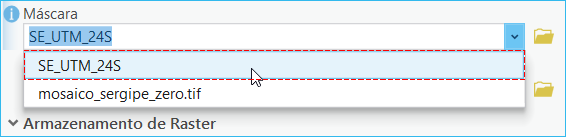
4 – Na opção Compressão, indique NONE (Nenhum). A compactação de raster deve ser aplicada no final do processo.
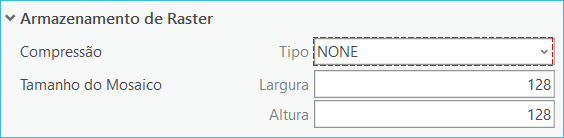
5 – Para a Extensão de Processamento, vamos manter o limite da máscara, portanto, aponte para o Shapefile de interesse.
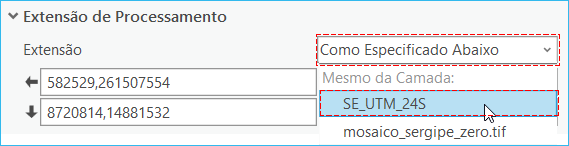
Estas foram as principais configurações das Variáveis de Ambiente que vão impactar os processos para correção do NODATA no MDE TOPODATA. Obviamente, essas opções são Variáveis de Ambiente locais, ou seja, essas opções foram configuradas para trabalhar com a Calculadora Raster. Para trabalhar de forma global com as Variáveis de Ambiente, clique no menu Análise – Ambientes. Há um considerável número de recursos para execução das ferramentas de Geoprocessamento em um ambiente controlado pelo utilizador da ferramenta GIS Desktop.
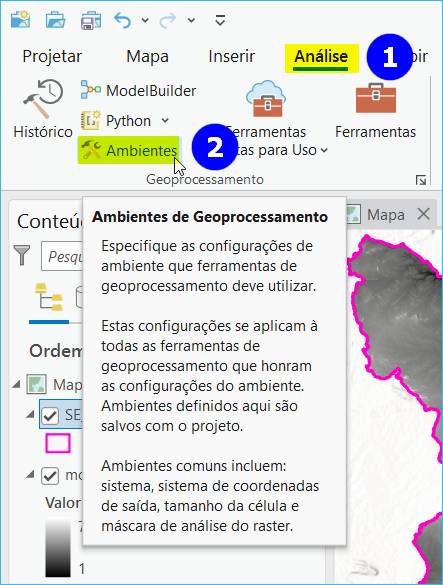
Função ISNULL – Transformar NULOS em ZERO
Siga as etapas abaixo e use a seguinte expressão no MOSAICO TOPODATA com ruídos:
SE HOUVER ÁREAS NULAS NO “RASTER A”, SUBSTITUIR ESSAS ÁREAS PELO VALOR 0. CASO CONTRÁRIO, PRESERVAR OS VALORES DO “RASTER A.”
Con(IsNull("mosaico_sergipe_zero.tif"),0,"mosaico_sergipe_zero.tif")
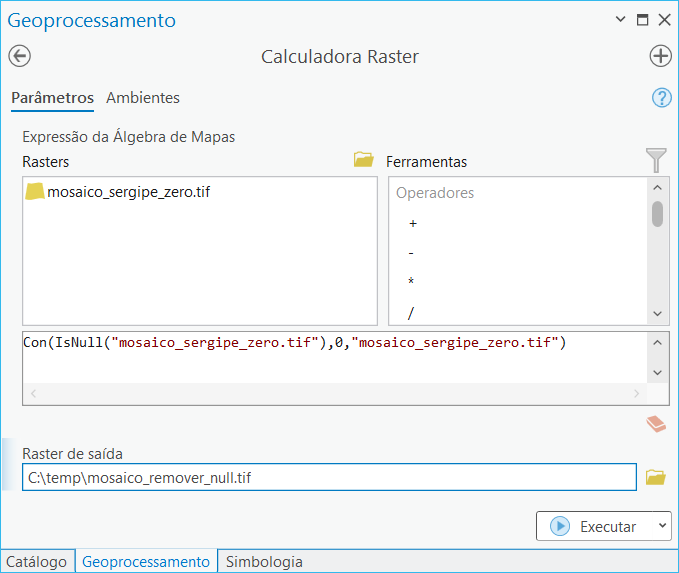
Com a aplicação desta fórmula, todos os valores nulos do mosaico TOPODATA serão transformados no valor zero, inclusive o entorno do recorte irregular que representa o estado do Sergipe. Por conta das Variáveis de Ambiente com a configuração de máscara e extensão baseadas no Shapefile, o entorno transparente será preservado, porém, todas as áreas nulas no interior do estado serão transformadas no valor zero.
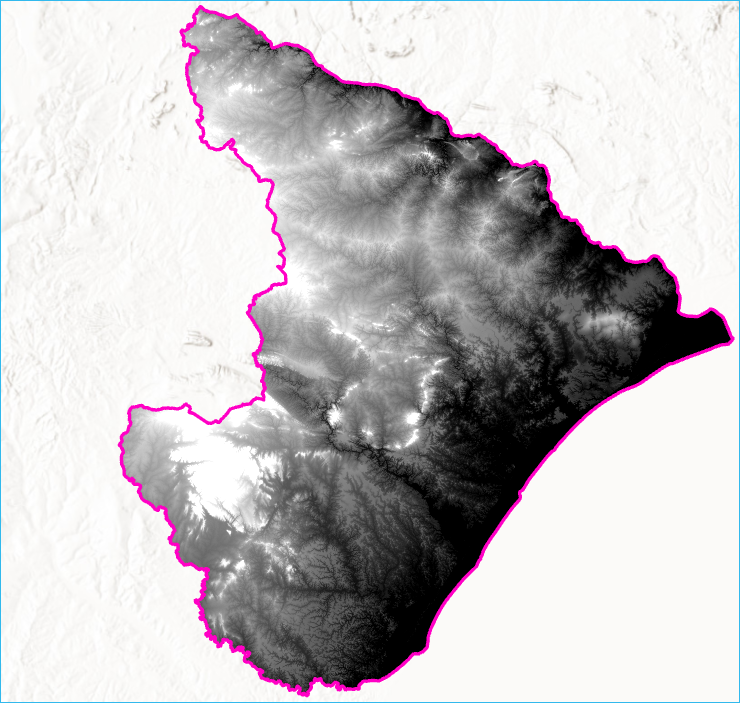
Função ISNULL – Substituição do ZERO para UM
Na etapa final deste processo, aplique a expressão abaixo na Calculadora Raster para atingir a seguinte proposição:
SE O “RASTER A” POSSUIR VALORES MENORES QUE 1, SUBSTITUIR ESSES VALORES PELO VALOR 1. CASO CONTRÁRIO, PRESERVAR OS VALORES DO “RASTER A.”
Con("mosaico_remover_null.tif" < 1,1,"mosaico_remover_null.tif")
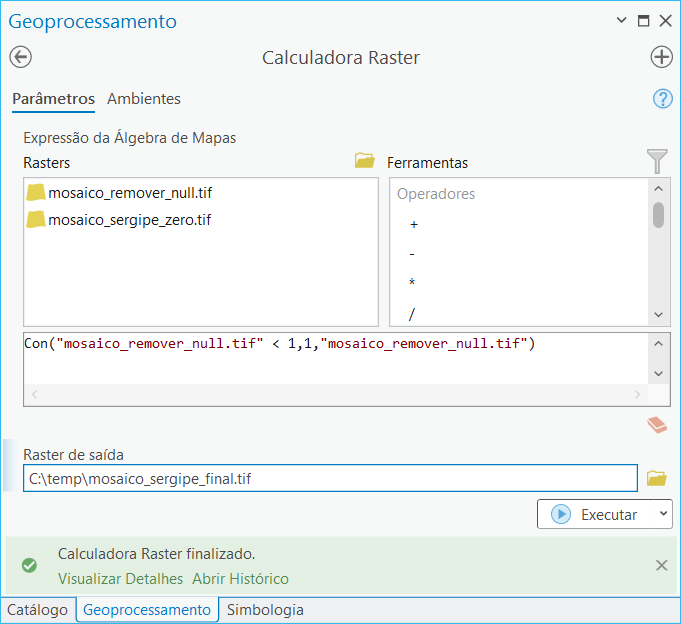
Fim do artigo. Embora seja notória a busca por automatização de tarefas nos projetos de mapeamento, o técnico deve praticar a Álgebra de Mapas para ampliar o seu conhecimento acerca da complexidade das ferramentas raster.
Gostou do artigo? Deixe seu comentário e procure praticar estes ensinamentos!
Faça sua inscrição no nosso canal no Youtube:
https://www.youtube.com/c/instrutorgis
Quer conversar comigo? Envie sua mensagem no meu WhatsApp:
https://bit.ly/whatsapp-instrutorgis
Visite o meu canal do Telegram e fique por dentro das novidades:
https://t.me/instrutorgis
Acompanhe as publicações do site através do nosso Instagram:
https://www.instagram.com/instrutorgis
Curta nossa página no Facebook:
http://www.facebook.com/instrutorgis
Siga nossa página no LinkedIn também:
https://www.linkedin.com/company/instrutorgis
Dúvidas e sugestões podem ser enviadas para o e-mail jorgepsantos@instrutorgis.com.br
